Bitácora Display 7 Segmentos
UNIDAD EDUCATIVA PARTICULAR
“POLITÉCNICO”
3° AÑO PAI - 9° GRADO EGB
Bitácora Display 7 Segmentos
Nombre: Pamela Solórzano R. Fecha:03/07/17
Materiales:
- Display 7 segmentos
- Protoboard
- Cables macho macho
- Resistencias 320 ohm 1kohm
- Arduino UNO
Display 7 Segmentos
Datos:
- Estos displays nos son bastante familiares en despertadores y similares, están formados por 7 líneas, que a dependiendo de qué segmentos se iluminan, muestran los dígitos del 0 al 9.
- A cada uno de los 7 segmentos se les adjudica una letra para representarlos y suele ser a, b, c, e, f, g y aparte un punto (o dos, o dos puntos según el fabricante) y es un buen momento para echar un vistazo a las especificaciones de cada fabricante para estar seguros de que pin es cual.
- Todos los circuitos, los displays incluidos, llevan un código de fabricante rotulado. Es buena política buscar en internet la hoja de especificaciones(o data sheet) y echarle un ojo. Si no entendéis nada, es lo normal de momento, pero desde luego habrá un dibujo diciéndoos que es cada pin. Yo he buscado el modelo que tengo delante, (un Kingbright SC08-11HWA ), pero no os fieis, el vuestro puede ser distinto.

- El circuito no puede ser más sencillo, son como cuando hicimos un circuito con 8 diodos, solo que esta vez los 8 diodos están en una cajita y con forma para dibujar números.
Código de programación
Tenemos que comprobar que las conexiones
void setup()
{
for (int i = 2; i<11; i++)
pinMode(i, OUTPUT);
}
void loop()
{
for ( int j= 2; j<11 ; j++) // Va encendiendo los segmentos
{
digitalWrite(j, HIGH);
delay(400) ;
}
for ( int j= 2; j<11 ; j++) //Apaga todos los segmentos
digitalWrite(j, LOW);
delay(400) ;
y ademas para poder prender el display 7 sepgmentos tenemos que usar pinWrite y los que digitos que querramos prender.
Programación:
- Lo importante es que saber que es cada pin, y que veáis que segmento es cual. En realidad es bastante más fácil de lo que parece, localizad primero un GND. En el de arriba son el 3, 5, 11 y 16.
- luego Poner una resistencia (de 330Ω como siempre) de la salida del display a GND. Este es un display de cátodo común, o sea que todos los LEDS comparten la masa, pero necesitamos poner una resistencia de limitación o quemaremos el display, y este vale ya lo suficiente, como para que os cueste verle la gracia al tema.
- Una vez que hayamos conectado la masa común con una resistencia, se empieza cableando solo un LED, el a por ejemplo y conectalo al pin 2 de Arduino. Escribimos un programa en Arduino para iluminar el LED en el pin 2 y veremos como se enciende el segmento a.
- Podemos ir conectando y probando el resto de los pines poco a poco, asegurando las conexiones. Es muy fácil equivocarse si no, nos damos cuenta.
- Luego de hacer las conexciones lo conetamos al arduino para que a su ves sea conectado a la PC donde sera configurado con el codigo dado enla parte superior de este blog.
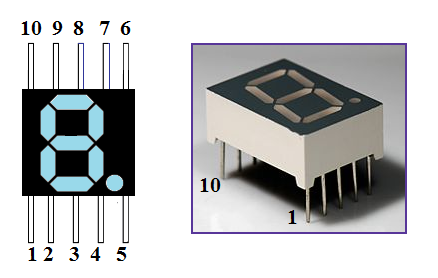

Comentarios
Publicar un comentario